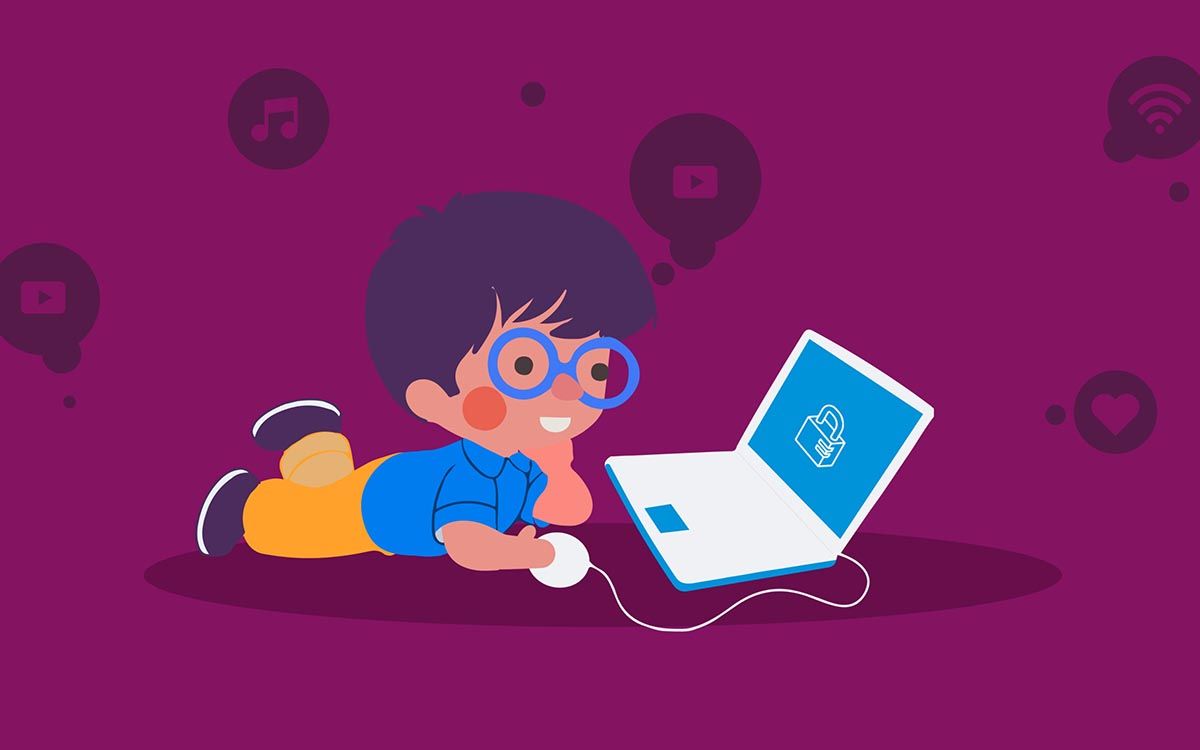Pero… ¿cómo se protege a un niño de los peligros de Internet? Ya te adelantamos que hay dos formas de hacerlo: o bien por la vía de las restricciones, o bien por la vía de la educación (aprendiendo a discernir dónde se puede entrar, dónde no, etc.). Creemos que son necesarias ambas, sobre todo a edades muy tempranas y hasta que nuestros niños sean adolescentes lo mejor será usar un buen control parental. Cuando buscas un operador y ofertas solo fibra no solo te debes fijar en la velocidad de tu fibra 1000 Mb sino también en su compromiso con la ciberseguridad.
Como es el caso de Adamo, un operador que lleva entre nosotros unos 13 años y que siempre está intentando concienciar de los peligros que supone Internet para los más jóvenes. No solo se han dedicado a aumentar la velocidad de sus redes de fibra (llegando a 1 Gbps en núcleos de población muy densa) sino que también se esfuerzan en ofrecer talleres y manuales para que los más pequeños (y los que los supervisan) puedan navegar de forma segura.
¿Cómo se activa el control parental?
Como te adelantábamos, además de ir concienciando a nuestros niños y educándolos, también es necesario irlos controlando y la mejor forma de hacerlo es mediante un control parental. Explicar cómo activar el control parental es un poco «complejo» ya que según la app o plataforma en la que lo hagas se hace de diferente manera. Es por eso que te vamos a explicar dónde está la activación del control parental en los sistemas más populares.
- Cómo activar el control parental en Android: esto va a depender un poco de cada fabricante y por tanto lo mejor es que busques esta opción en los Ajustes. Sin embargo, será necesario activar el control parental en la mayoría de apps por separado o bien configurar una app como Google Family Link donde podrás poner los límites.
- Cómo activar el control parental en iOS: en iOS es más fácil. Entrando en Configuración -> Tiempo de pantalla puedes establecer límites de uso, de apps, etc. Así como elegir cuál es el móvil del niño y cuál es el móvil del mayor que lo supervisa.
- Cómo activar el control parental en Windows 10: si entras en Configuración -> Cuentas -> Familia y otras personas podrás crear diferentes perfiles para tus niños donde asignes ciertas limitaciones a la cuenta que usarán tus niños.
- Cómo activar el control parental en Mac OS X: es el sistema donde se hace más fácil. En Preferencias -> Controles parentales podrás establecer límites para los perfiles que usen tus niños.
- Cómo activar el control parental en Netflix: tendrás que crear diferentes perfiles (protegidos con contraseña) y un perfil para niños donde tenga este control activado. De esa forma te asegurarás de que tus niños solo puedan entrar a un apartado donde las series y contenidos que vean estén adaptados a su edad.
Sabemos que con esto no llegará en muchos casos por eso lo mejor es que busques en Internet y puedas ver, para cada plataforma o servicio, cómo activar el control parental ya que de nada valdrá que se lo tengas al sistema si luego pueden entrar en una app y hacer lo que quieran. Es un tema que requiere, muchas veces, de diferentes configuraciones y procesos pero valdrá la pena, ya que nos evitaremos sustos o que los colectivos con menos conocimientos sobre Internet tengan problemas como estafas, bullying, cargos indebidos, etc.